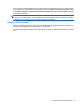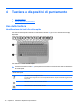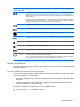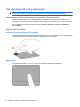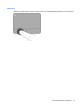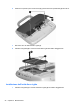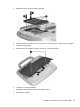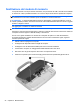Getting Started Guide - Windows XP
Uso dei dispositivi di puntamento
NOTA: oltre ai dispositivi di puntamento forniti con il computer, è possibile utilizzare un mouse USB
esterno (da acquistare separatamente) collegandolo a una delle porte USB del computer.
Impostazione delle preferenze dei dispositivi di puntamento
Utilizzare proprietà del mouse in Windows® per personalizzare le impostazioni dei dispositivi di
puntamento, come ad esempio la configurazione dei pulsanti, la velocità del clic e le opzioni puntatore.
Per accedere alle proprietà del mouse, selezionare Start > Pannello di controllo > Hardware e
suoni > Mouse.
Utilizzo del TouchPad
Attivazione e disattivazione del TouchPad
Per attivare/disattivare il TouchPad, toccare rapidamente l'apposito indicatore con due colpetti leggeri.
L'indicatore di disattivazione ambra segnala la disattivazione del TouchPad.
Spostamenti
Per spostare il puntatore, muovere un dito sul TouchPad nella direzione desiderata.
18 Capitolo 4 Tastiera e dispositivi di puntamento